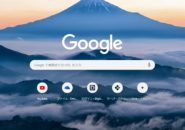Warning: Trying to access array offset on value of type bool in /home/kaz3417/pclessontv.com/public_html/wp-content/themes/izm_tcd034/functions/short_code.php on line 32
今回は、GoogleフォトのGoogleレンズを使って
写真の情報を調べる方法をご紹介します。
<スポンサードリンク>
【国認定】不用PCの宅配便回収<リネットジャパン>
スマートフォン用のGoogleフォトアプリには
Googleレンズという機能があって
これを使うと、写真に写っている情報
例えば、建物の名前であったり
花の名前だったり、商品の情報だったりを
簡単に調べることができて便利です。
使い方を動画で解説していますので
気になる方は、以下よりご覧ください↓
■使用ソフト
・iPhone画面ミラーリング:ApowerMirror
⇒ https://pclessontv.com/apowermirror
・動画キャプチャー:Bandicam
⇒ https://pclessontv.com/bandicam
・動画編集:filmora9
⇒ https://pclessontv.com/filmora9
ではでは、今回はこのへんで。
<スポンサードリンク>